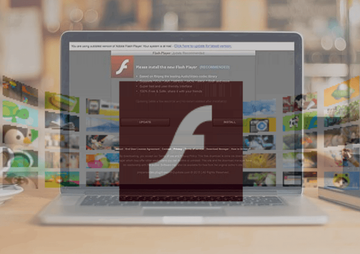Aprenda a eliminar el virus de actualización falso de Adobe Flash Player de Mac y, por lo tanto, evite que el navegador sea redirigido a sitios web de instalación de software no autorizados.
Actualización:
El virus de actualización de Adobe Flash Player es una de las formas más comunes en que los ciberdelincuentes intentan depositar códigos dañinos adicionales en una Mac. Por lo general, opera en conjunto con amenazas como utilidades de sistemas falsos que informan problemas inexistentes y, por lo tanto, intentan manipular a los usuarios para que activen la copia con licencia del software espía. Este tipo de truco puede usarse para promover aplicaciones no deseadas como Mac Auto Fixer o Mac Cleanup Pro. Ambos ejecutarán análisis falsos del sistema host y afirmarán que detectan cientos de problemas, que no están ahí de verdad. Por lo tanto, los usuarios de Mac a los que se dirige se enfrentan a un escenario de doble contaminación, en el que primero se encuentran con instancias recurrentes y realmente molestas de redireccionamiento del navegador y luego sufren las consecuencias de la actividad de software falsificado. Es la primera etapa del lavado de cerebro que está respaldada por las ventanas emergentes de virus de actualización de Adobe Flash Player.
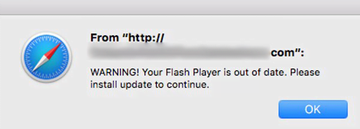
La razón por la cual los arquitectos de este engaño han agregado el Flash Player a la combinación de sus chanchullos es probablemente porque es un programa comúnmente utilizado por la mayoría de los usuarios. La advertencia es que una pieza de código completamente diferente se camufla como el software explícitamente establecido. Esta parte de la incursión suele estar aislada del navegador web, aunque hay casos raros en los que aparecen ventanas emergentes mal orientadas cuando se cierra el navegador. El virus se manifiesta a través de redirecciones aleatorias a un sitio que muestra instantáneamente una alerta emergente que dice: "Adobe Flash Player no está actualizado". Mientras tanto, un mensaje en la parte superior del diseño de la página puede enfatizar erróneamente que "la última versión de Adobe Flash Player es necesaria para codificar y / o decodificar (reproducir) archivos de audio en alta calidad". A todos les gusta el contenido multimedia de calidad, por lo que muchos usuarios terminan cayendo en este truco.
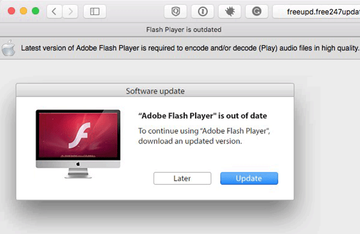
En todas estas situaciones adversas, aquellos que prestan atención a los detalles notarán que hay algo mal con tal recomendación. En primer lugar, la URL del sitio web que genera estas ventanas emergentes de actualización de Adobe Flash Player es un obsequio. Obviamente, no tiene nada que ver con el proveedor genuino, ya que está claramente diseñado para imitar el flujo de trabajo de actualización legítimo. Además, a pesar del hecho de que las alertas pueden proporcionar un botón para excluirse, como "Más tarde" o "Cancelar", no es probable que al hacer clic en los cuadros de diálogo se cierre por más de unos pocos milisegundos. La secuencia de comandos del sitio web preconfigurada relanzará los anuncios, por lo que es posible que las víctimas tengan que forzar el cierre de Safari, Chrome, Firefox (o cualquier navegador que esté infectado) para eliminar las notificaciones falsas.
Por lo tanto, se recomienda descargar Combo Cleaner y escanear su sistema en busca de estos archivos obstinados. De esta manera, puede reducir el tiempo de limpieza de horas a minutos.
Descargar ahora Aprenda cómo funciona Combo Cleaner. Si la utilidad detecta código malicioso, deberá comprar una licencia para deshacerse de él.Este escenario problemático tiende a ser reforzado por un complemento o extensión de navegador malicioso. El objeto de ayuda falso modifica la configuración de Internet, como la página de inicio o los valores predeterminados de búsqueda, e incluso puede interferir con el ajuste predeterminado del servidor DNS. Esto es lo que causa las redirecciones en primer lugar. ¿Qué sucede si hace clic en "Aceptar" y descarga la actualización de pseudo Adobe Flash Player en una nueva capa de ataque? El programa dañino afiliado establecerá la persistencia en la Mac agregándose a los elementos de inicio de sesión y utilizando mecanismos de evasión de antivirus. Luego, comenzará a ejecutar escaneos de macOS, con la intención de encontrar numerosos problemas de memoria y problemas de seguridad cada vez. Nuevamente, esta rutina tiene como objetivo presionar a la víctima para que tome una decisión apresurada de pagar por la versión con licencia del ciberimpostor. Tanto para la táctica. Hablando de la solución para la actividad del virus de actualización de Adobe Flash Player, el único método es detectar los componentes de la plaga en la Mac y eliminarlos. Vea a continuación para saber cómo se hace.
Cómo remover el virus de actualización falso de Adobe Flash Player de forma manual
Los pasos aquí mostrados son los que usted tendrá que llevar a cabo para eliminar esta indeseable aplicación. Por favor, asegúrese de seguir las instrucciones en el orden especificado
- Abra el folder de Utilidades, como se muestra a continuación
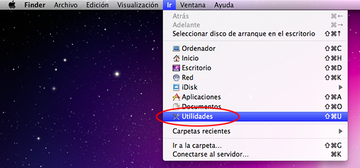
- Localice el Monitor de Actividad en la pantalla y dele doble clic
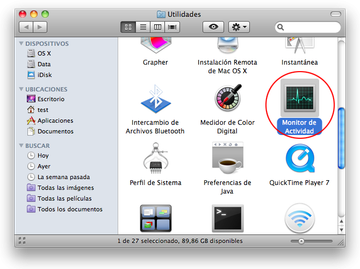
- Bajo el Monitor de Actividades, encuentre una entrada que parezca sospechosa y no debería estar entre los procesos en ejecución, selecciónela y de clic en Muestrear Proceso
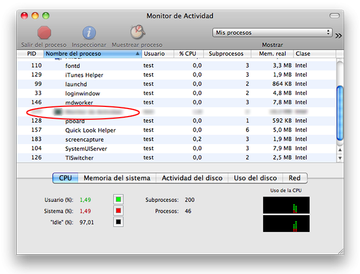
- Aparecerá un dialogo, preguntándole si está seguro de que desea abandonar el proceso de creación de problemas. Seleccione la opción de Cerrar Forzosamente
- De clic en el botón de Ir de nuevo, pero ahora seleccione Aplicaciones
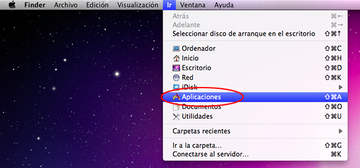
- Encuentre la entrada de maliciosa en la interfaz, de clic derecho y seleccione Trasladar a la Papelera. Si se requiere una contraseña de usuario, adelante e ingrésela
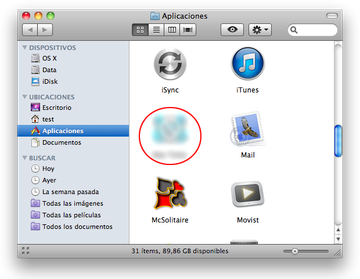
- Ahora vaya al Menú de Apple y seleccione la opción de Preferencias del Sistema
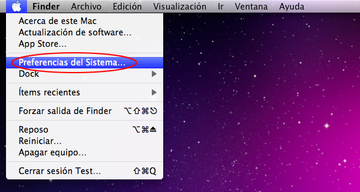
- Seleccione Cuentas y de clic en el botón de Arranque. El sistema le mostrará una lista con una serie de programas que se abrirán al prender la Mac. Encuentre al probable culpable que no pertenece allí y haga clic en el botón “-“
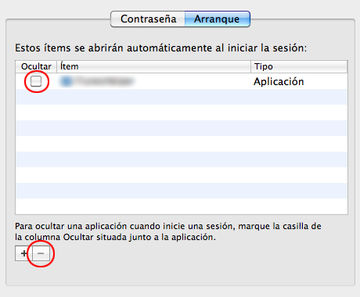
Eliminar Fake Adobe Flash Player Update en el navegador web en Mac
Antes que nada, la configuración del navegador web controlada por el virus Fake Adobe Flash Player Update debe restablecerse a sus valores predeterminados. Aunque esto eliminará la mayoría de tus personalizaciones, el historial de navegación web y todos los datos temporales almacenados por los sitios web, la intromisión maliciosa también debe terminarse. La descripción general de los pasos para completar este procedimiento es la siguiente:
- Eliminar el virus de Fake Adobe Flash Player Update de Safari
Abre el navegador e ingresa al menú de Safari. Selecciona Preferencias en la lista desplegable.
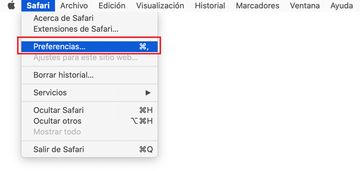
Cuando aparezca la pantalla de Preferencias, haz clic en la pestaña Avanzado y activa la opción "Mostrar el menú Desarrollo en la barra de menús".

Ahora que la entrada de Desarrollo se ha agregado al menú Safari, expándela y haz clic en Vaciar memorias caché.
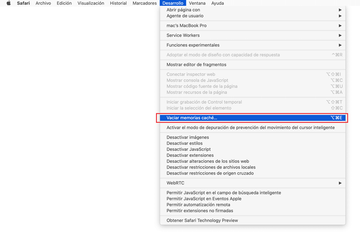
Ahora selecciona Historial en el menú de Safari y haz clic en Borrar historial en la lista desplegable.
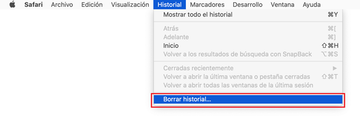
Safari mostrará en pantalla un cuadro de diálogo que te pedirá que especifiques el período de tiempo al que se aplicará esta acción. Selecciona todo el historial para garantizar un efecto máximo. Haz clic en el botón Borrar historial para confirmar y salir.
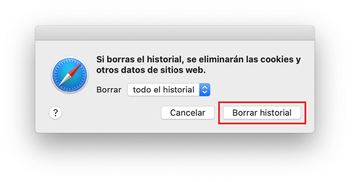
Regresa a las Preferencias de Safari y presiona la pestaña Privacidad en la parte superior. Encuentra la opción que dice Gestionar datos de sitios web y haz clic en ella.
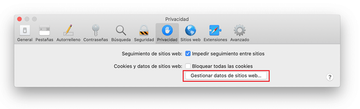
El navegador mostrará una pantalla de seguimiento que enlista los sitios web que han almacenado datos sobre tus actividades en Internet. Este cuadro de diálogo incluye una breve descripción de lo que hace la eliminación: es posible que se cierre la sesión de algunos servicios y encuentres otros cambios en el comportamiento del sitio web después del procedimiento. Si estás de acuerdo con eso, continúa y haz clic en el botón Eliminar todo.

Reiniciar Safari.
- Eliminar Fake Adobe Flash Player Update de Google Chrome
Abre Chrome, haz clic en el icono de Personalizar y controlar Google Chrome (⁝) en la parte superior derecha de la ventana, y selecciona Configuración en el menú desplegable.
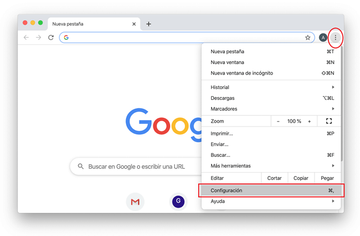
Cuando estés en el panel de Configuración, selecciona Configuración avanzada.
Desplázate hacia abajo hasta la sección de Restablecer configuración.
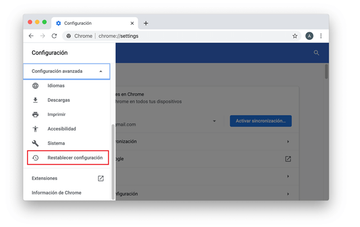
Confirma el restablecimiento de Chrome en el cuadro de diálogo que aparecerá. Cuando se complete el procedimiento, reinicia el navegador y verifica si hay actividad de malware.
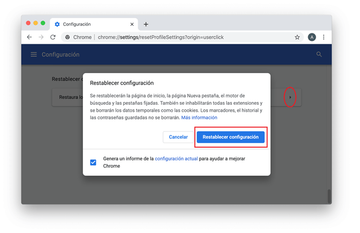
- Eliminar el virus Fake Adobe Flash Player Update de Mozilla Firefox
Abre Firefox e ingresa a Ayuda - Información para solucionar problemas (o escribe about:support en la barra URL y presiona Enter).
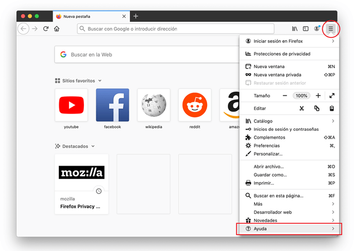
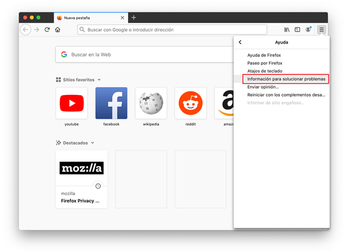
Cuando estés en la pantalla Información para solucionar problemas, haz clic en el botón Restablecer Firefox.
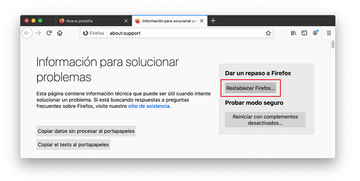
Confirma los cambios y reinicia Firefox.
Use la herramienta automática para eliminar virus de actualización falso de Adobe Flash Player de su Mac
La aplicación de mantenimiento y seguridad de Mac llamada Combo Cleaner es una herramienta integral para detectar y eliminar el virus Fake Adobe Flash Player Update. Esta técnica tiene beneficios importantes sobre la limpieza manual, ya que la utilidad obtiene actualizaciones cada hora y puede detectar con precisión incluso las infecciones más recientes del sistema Mac.
Además, la solución automática encontrará los archivos nucleares del malware en la estructura del sistema, lo que de otro modo podría ser muy difícil de localizar. Este es un tutorial para solucionar el problema de Fake Adobe Flash Player Update con Combo Cleaner:
Descargar el instalador de Combo Cleaner. Cuando termine de descargarse, haz doble clic en el archivo combocleaner.dmg y sigue las instrucciones para instalar la herramienta en tu Mac.
Al descargar cualquier aplicación recomendada en este sitio web, aceptas nuestros Términos y Condiciones nuestra Política de Privacidad. El escáner gratuito verifica si tu Mac está infectada. Para deshacerse del malware, necesitas comprar la versión Premium de Combo Cleaner.
Abre la aplicación desde tu Launchpad y permite que ejecute la actualización de la base de datos de malware para asegurarse de que pueda identificar las últimas amenazas.
Haga clic en el botón Start Combo Scan para verificar que tu Mac no tenga actividades maliciosas ni problemas de rendimiento.

Examina los resultados del escaneo. Si el informe dice "No hay amenazas", entonces estás en el camino correcto con la limpieza manual y puedes proceder de forma segura a limpiar el navegador web que pueda continuar actuando mal debido a los efectos posteriores del ataque de malware (consulta las instrucciones anteriores).

En caso de que Combo Cleaner haya detectado código malicioso, haz clic en el botón Eliminar Elementos Seleccionados y permite que la utilidad elimine la amenaza Fake Adobe Flash Player Update junto con cualquier otro virus, programas PUP (programas potencialmente no deseados) o archivos basura que no pertenecen a tu sistema Mac.

Una vez que te haya asegurado de que la aplicación maliciosa está desinstalada, la solución de problemas con respecto al navegador aún puede estar en tu lista de tareas pendientes. Si tu navegador preferido se ve afectado, recurre a la sección anterior de este tutorial para obtener de nuevo una navegación web sin problemas.
Preguntas frecuentes
¿Cómo deshabilitar el Adobe Flash en su navegador?
¿Cómo desactivar las notificaciones de actualización de Adobe Flash Player?
En caso de que las ventanas emergentes de actualización regular de Flash Player interrumpan sus actividades, hay una forma de que no se vean. Tenga en cuenta que al hacer clic en el botón Recordarme Más Tarde en estas notificaciones, simplemente pospone el proceso y el mensaje irritante reaparecerá en una hora. A continuación, le indicamos cómo evitar que estos mensajes aparezcan en su Mac para siempre:
- Vaya al Finder y seleccione Preferencias del Sistema
- Haga clic en el icono de Flash Player.
- Cuando esté en la pantalla de Flash Player, presione la pestaña Actualizaciones en su parte superior
- Usted verá las siguientes opciones para elegir: Permitir que Adobe instale actualizaciones, Notificarme para instalar actualizaciones y Nunca buscar actualizaciones
- Habilite un botón de opción junto a la opción Nunca buscar actualizaciones. Alternativamente, puede permitir que Adobe instale actualizaciones; en ese caso, Flash Player se actualizará por sí solo sin producir ventanas emergentes.
¿Al actualizar el Mac elimina los virus?
Si ya hay una aplicación maliciosa en su sistema, es probable que una actualización de macOS no solucione el problema. Habiendo dicho esto, la actualización de su Mac aborda las vulnerabilidades de seguridad conocidas para que esté protegido contra exploits comunes y virus convencionales más adelante. Otro beneficio de aplicar las actualizaciones tan pronto como estén disponibles es que su Mac estará optimizada para garantizar un rendimiento uniforme. Tenga en cuenta que el error humano podría socavar las defensas incorporadas del Mac, sin importar si son de primera categoría.
¿Puede adquirir un virus de Adobe Flash Player?
No, no puede, siempre y cuando mantenga diligentemente actualizado el Flash Player y todas las nuevas versiones se instalen desde la fuente oficial. En la gran mayoría de los incidentes en los que se explota esta utilidad para depositar malware en Mac, las víctimas descuidan la actualización de la higiene y utilizan versiones muy antiguas del producto con múltiples lagunas de seguridad sin reparaciones.
Las actualizaciones del Flash enviadas a través de alertas emergentes en sitios web falsos son una historia completamente diferente. Los clientes de instalación en este caso incluyen malware incluido. Si opta por este tipo de oferta, la contaminación es casi inevitable. El artículo anterior destaca las situaciones de infección comunes a través de notificaciones falsas de actualización de Adobe Flash Player. Tenga en cuenta que los usuarios de Mac suelen ser redirigidos a estas páginas de destino porque sus navegadores han sido pirateados. Por lo tanto, la eliminación del virus subyacente es un requisito previo para abordar la situación.